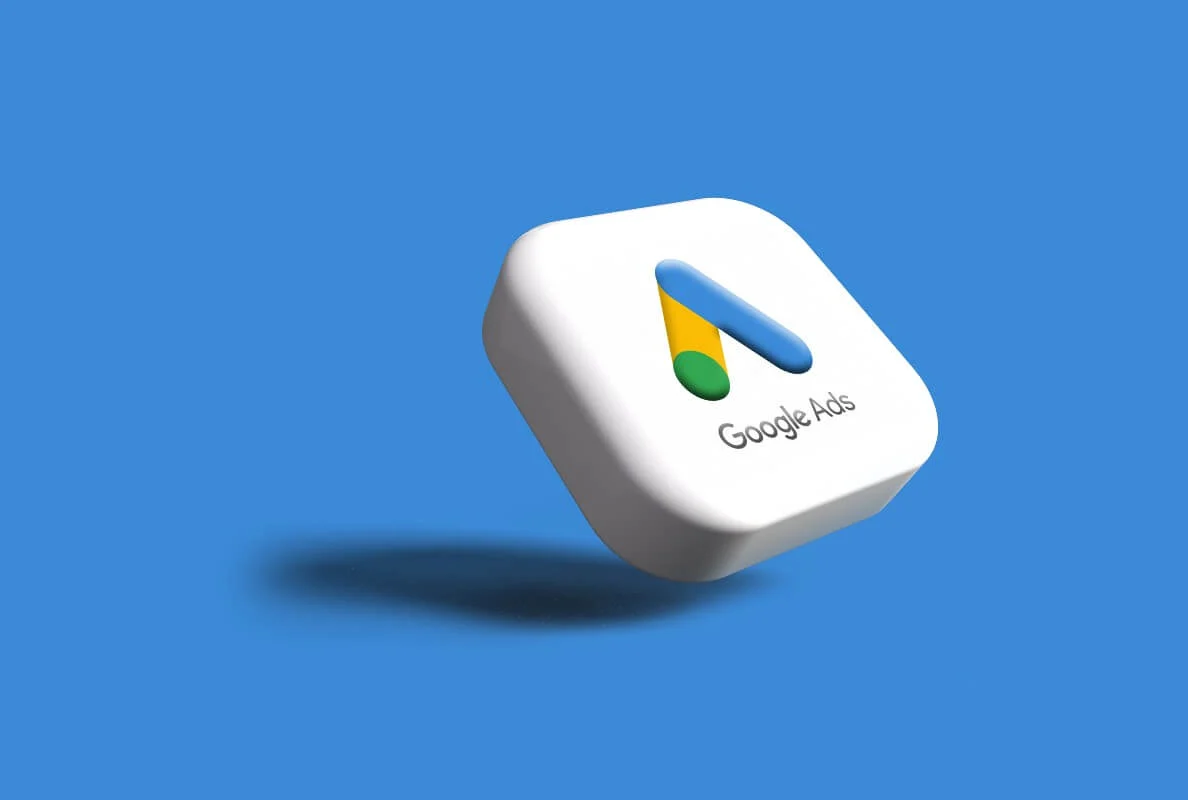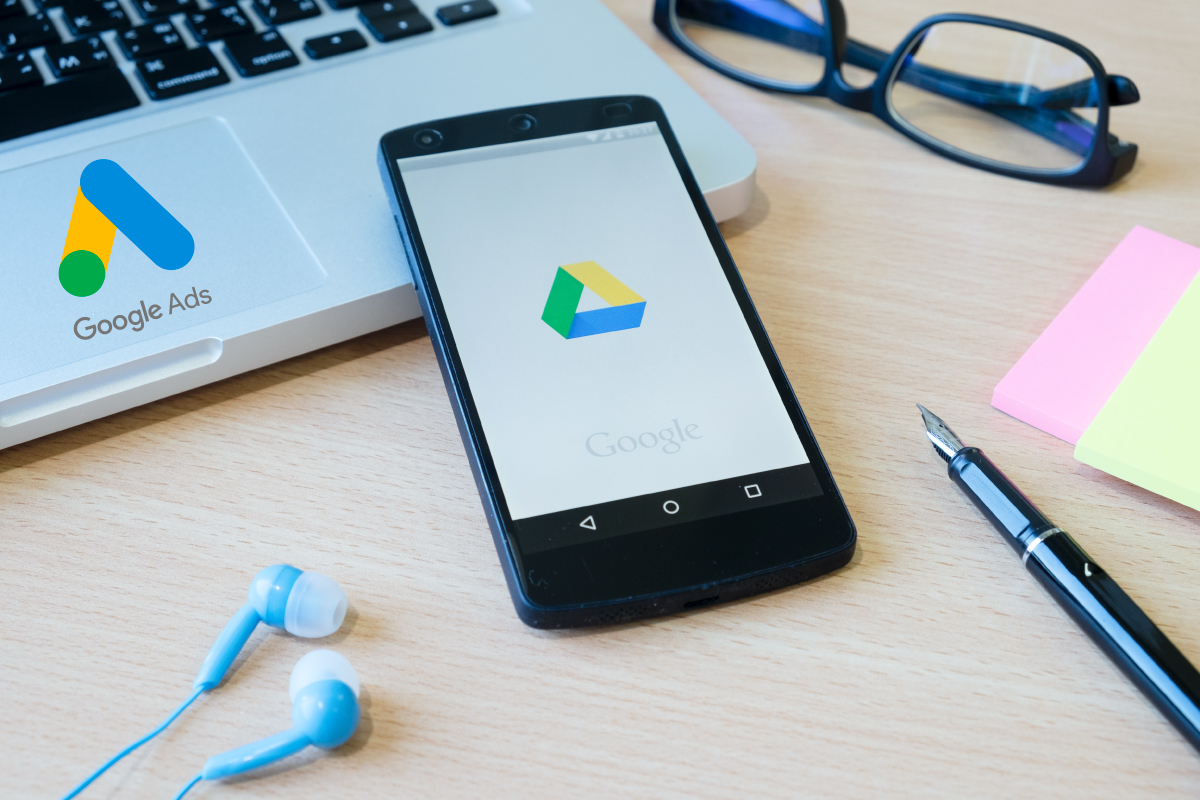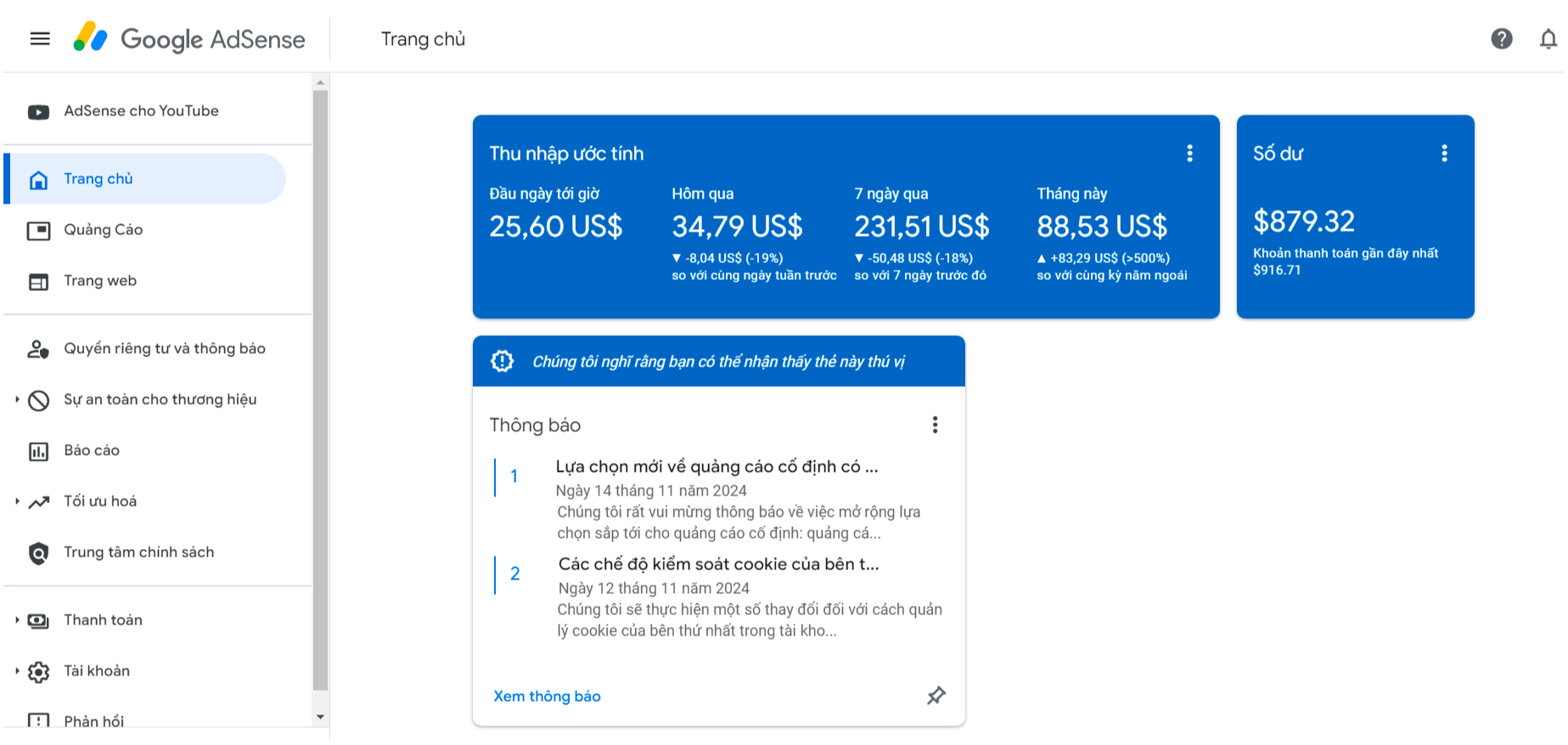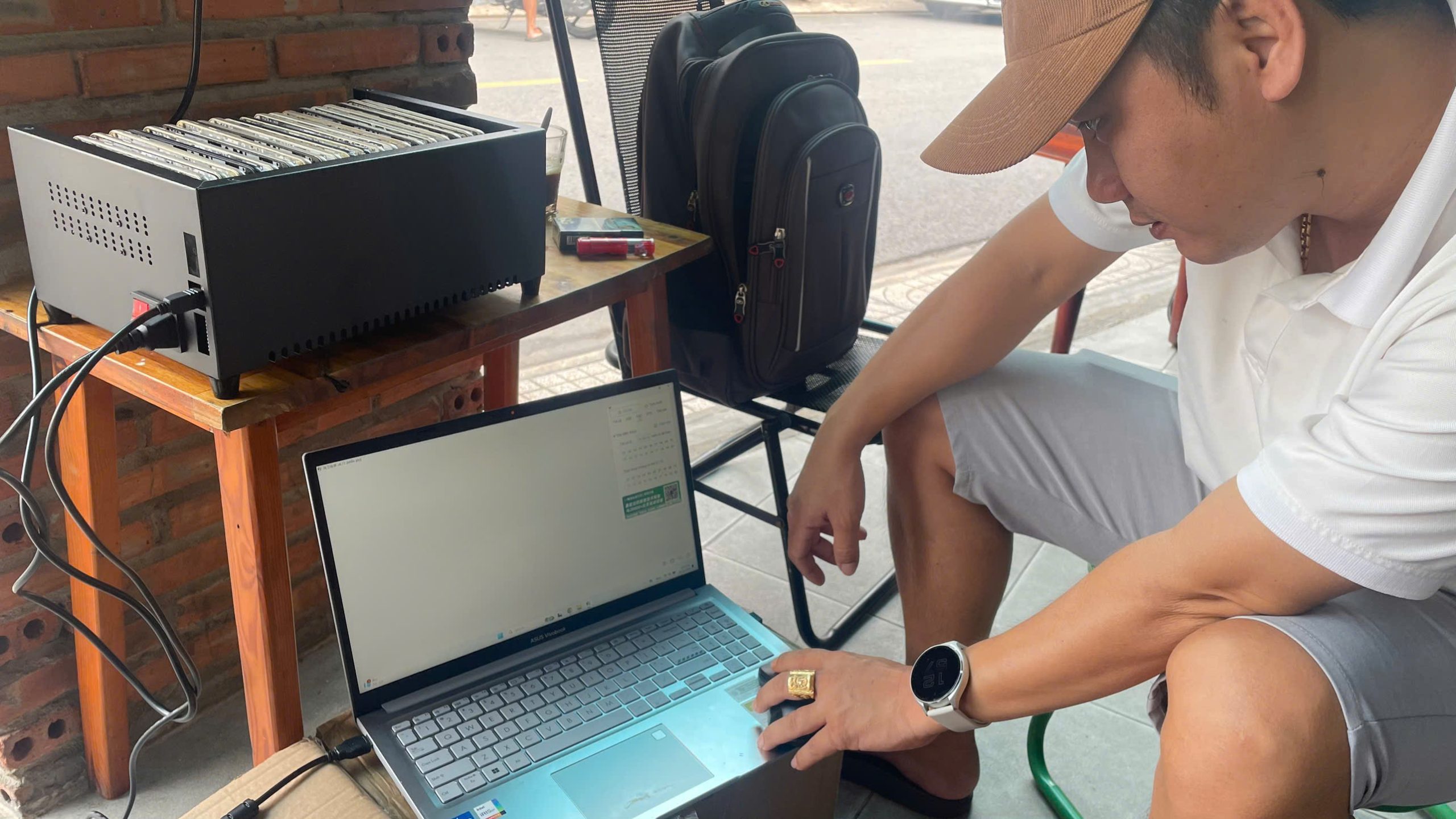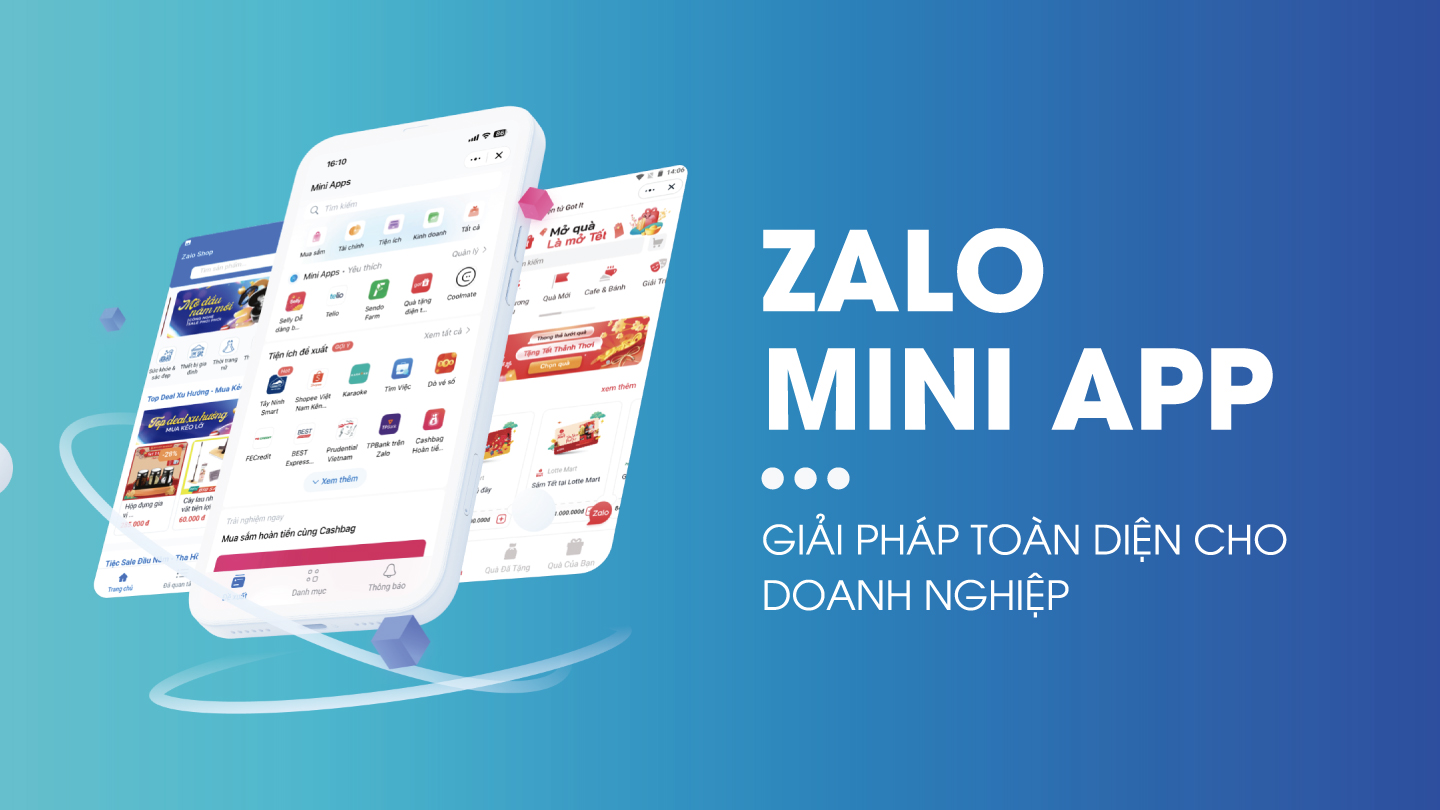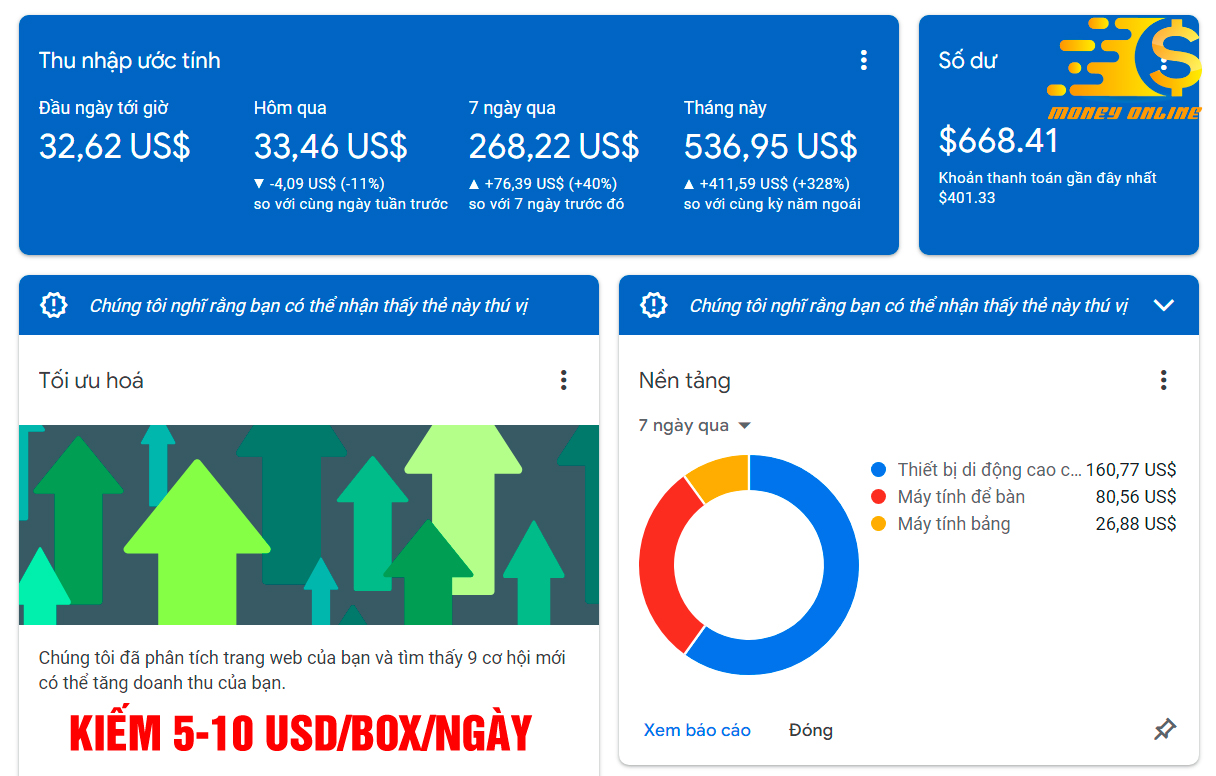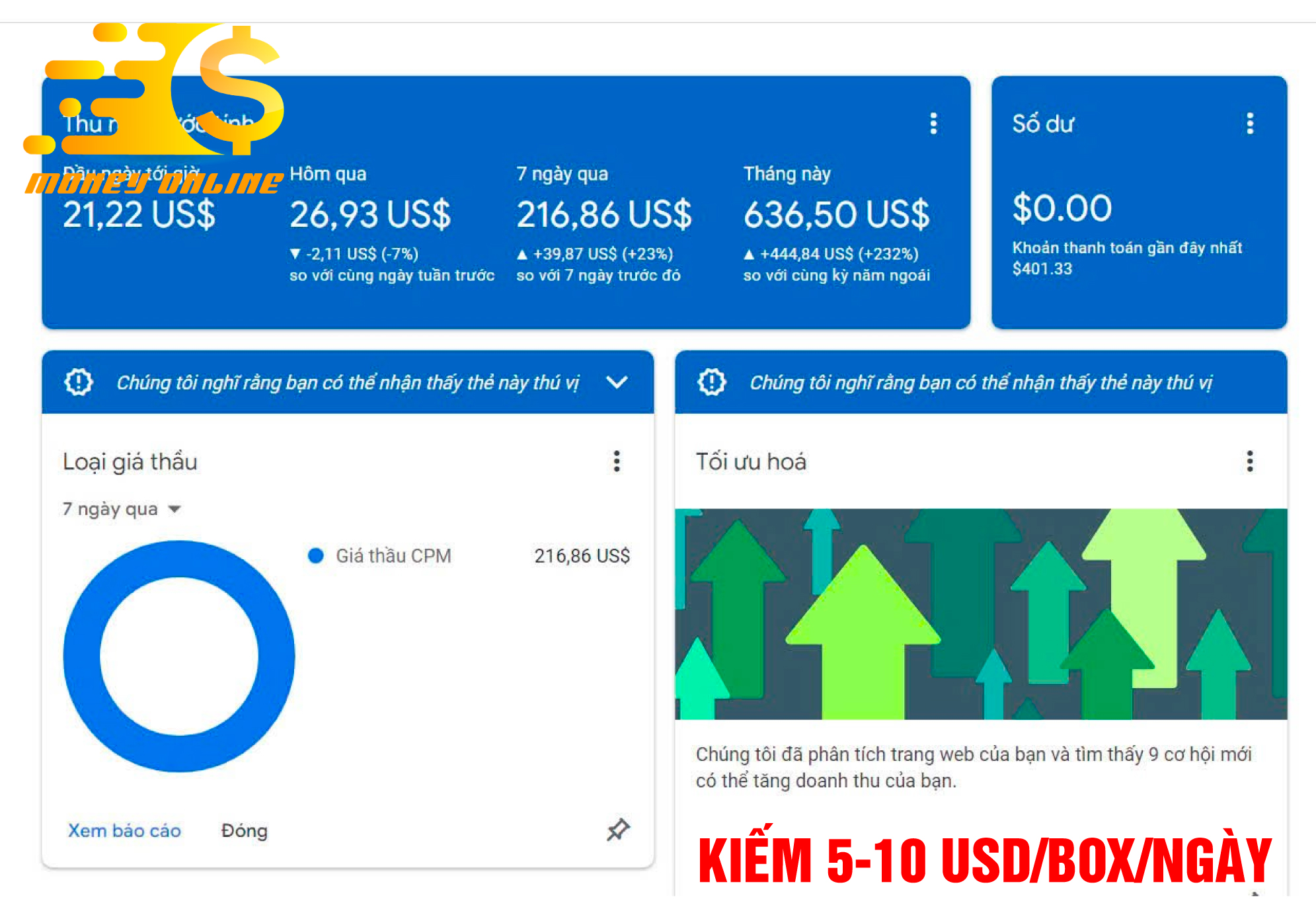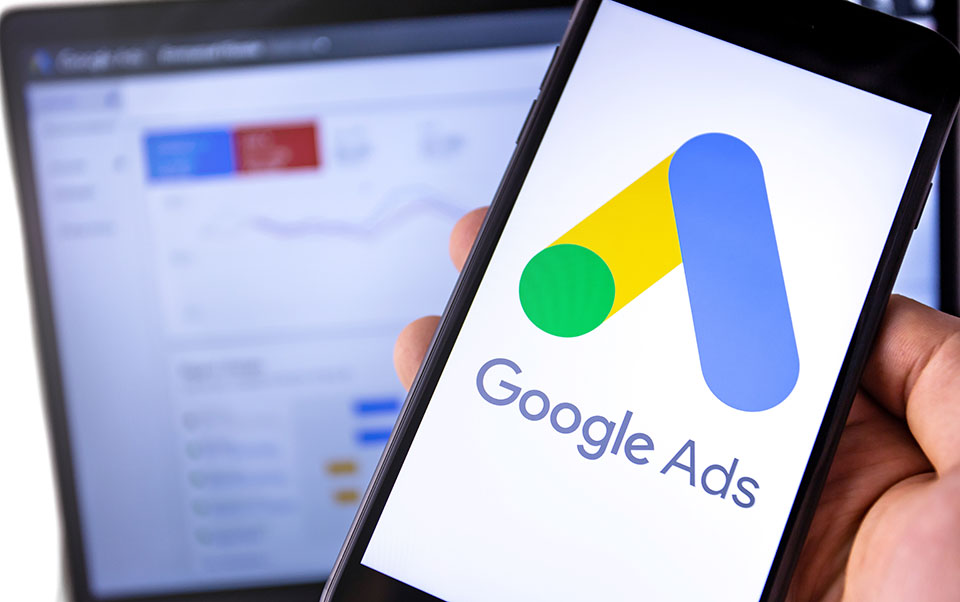
Tùy thuộc vào mục tiêu chiến dịch, bao gồm chiến lược đặt giá thầu và nhu cầu gửi thông điệp khuyến mại, điều này có thể giúp thiết lập chiến dịch Quảng cáo danh sách sản phẩm thông thường theo nguyên tắc nhất định.
Thiết lập chiến dịch Quảng cáo danh sách sản phẩm thông thường dựa trên chiến lược đặt giá thầu và nhu cầu gửi thông điệp
| Chiến lược đặt giá thầu | Nhu cầu gửi thông điệp | Phương pháp tiếp cận được đề xuất |
|---|---|---|
| Đặt giá thầu cùng một số tiền cho tất cả các sản phẩm | Không có thông điệp khuyến mại hoặc một thông điệp cho tất cả các sản phẩm của bạn | 1. Tạo một nhóm quảng cáo. 2. Tạo mục tiêu sản phẩm “Tất cả sản phẩm”. 3. Tạo quảng cáo danh sách sản phẩm. |
| Đặt giá thầu cùng một số tiền cho tất cả các sản phẩm | Thông điệp khuyến mại khác nhau cho các sản phẩm khác nhau | 1. Tạo nhiều nhóm quảng cáo. 2. Tạo mục tiêu sản phẩm cho mỗi nhóm với thông điệp khuyến mại. 3. Tạo quảng cáo danh sách sản phẩm cho mỗi nhóm. 4. Sử dụng cùng giá thầu cho mỗi nhóm quảng cáo. |
| Giá thầu khác nhau cho tập hợp các sản phẩm khác nhau | Không có thông điệp khuyến mại hoặc một thông điệp cho tất cả các sản phẩm của bạn | Merchant Center: Thiết lập dữ liệu nguồn cấp dữ liệu để xác định các nhóm sản phẩm (theo thương hiệu, danh mục). AdWords: 1. Tạo nhóm quảng cáo. 2. Tạo các mục tiêu sản phẩm với giá thầu riêng biệt. 3. Tạo quảng cáo danh sách sản phẩm cho nhóm quảng cáo. |
| Giá thầu khác nhau cho tập hợp các sản phẩm khác nhau | Thông điệp khuyến mại khác nhau cho các sản phẩm khác nhau | Merchant Center: Thiết lập dữ liệu nguồn cấp dữ liệu để xác định các nhóm sản phẩm. AdWords: 1. Tạo nhiều nhóm quảng cáo. 2. Tạo mục tiêu sản phẩm cho mỗi nhóm với thông điệp khuyến mại. 3. Sử dụng các tính năng như điều kiện, thương hiệu, loại sản phẩm để tạo các mục tiêu khác nhau. 4. Xác định giá thầu hoặc tiền hoa hồng cho mỗi mục tiêu sản phẩm. |
Mẹo
Nếu bạn đang triển khai CPC, chúng tôi khuyên bạn nên sử dụng thuộc tính nhãn adwords vì thuộc tính này linh hoạt hơn.
Thực tiễn tốt nhất về đặt giá thầu
Dưới đây là một vài mẹo để giúp bạn bắt đầu với đặt giá thầu cho chiến dịch Quảng cáo danh sách sản phẩm thông thường của mình:
– Nếu bạn đang sử dụng đặt giá thầu giá tối đ mỗi nhấp chuột (CPC tối đa ), hãy thử đặt cùng một giá thầu CPC tối đa mà bạn sử dụng cho quảng cáo văn bản hiện tại và sau đó xem cách Quảng cáo danh sách sản phẩm hoạt động.
– Bạn có thể thay đổi giá thầu thường xuyên như bạn muốn. Tuy nhiên, xem xét đặt số tiền giá thầu và sau đó xem cách Quảng cáo danh sách sản phẩm hoạt động. Khi bạn đã thu thập đủ dữ liệu, bạn có thể xác định mức đ sinh lợi của mục tiêu sản phẩm với giá thầu hiện tại của chúng. Sau đó, bạn có thể điều chỉnh giá thầu phù hợp.
– Thay đổi giá thầu cho nhiều mục tiêu cùng m t lúc trên tab Mục tiêu tự động. Trước tiên, hãy chọn h p kiểm bên cạnh bất kỳ mục tiêu nào bạn muốn thay đổi. Sau đó, nhấp vào trình đơn Chỉnh sửa và chọn Thay đổi giá thầu CPC tối đa …, Thay đổi CPA %… hoặc Thay đổi URL đích….
Sử dụng bộ lọc sản phẩm để hạn chế các sản phẩm trong tài khoản Merchant Center của bạn xuất hiện với quảng cáo
Bộ lọc sản phẩm là cách để bạn xác định sản phẩm nào trong tài khoản Merchant Center có thể xuất hiện cho Quảng cáo danh sách sản phẩm của mình. Theo mặc định, chúng tôi sẽ đối sánh tìm kiếm của mọi người với các sản phẩm có liên quan từ toàn b nguồn cấp dữ liệu sản phẩm Merchant Center của bạn. Tuy nhiên, nếu bạn tạo b lọc sản phẩm cho nhóm sản phẩm nằm trong nguồn cấp dữ liệu sản phẩm của bạn, thì chúng tôi sẽ chỉ hiển thị sản phẩm từ nguồn cấp dữ liệu sản phẩm của bạn, là sản phẩm phù hợp với b lọc bạn đã tạo trong Quảng cáo danh sách sản phẩm.
Ví dụ:
Giả sử chiến dịch của bạn được liên kết đến tài khoản Merchant Center mô tả giày chạy bộ, quần áo nữ, sách và một loạt các thiết bị gia dụng. Cũng giả sử bạn đã phân loại đúng các sản phẩm của mình bằng cách sử dụng thu c tínhloại sản phẩm.
Đối với chiến dịch này, bạn chỉ muốn quảng cáo sản phẩm của mình bao gồm sản phẩm từ nguồn cấp dữ liệu nằm trong danh mục “Quần áo dành cho nữ”, do đó, bộ lọc sản phẩm của bạn sẽ phải là: loại sản phẩm là “Quần áo dành cho nữ”. Khi bộ lọc sản phẩm này được đặt, chỉ các mục quần áo dành cho nữ mới đủ điều kiện hiển thị trên Quảng cáo danh sách sản phẩm.
Cách thiết lập bộ lọc sản phẩm
- Đăng nhập vào tài khoản của bạn tại https://adwords.google.com.vn.
- Chọn chiến dịch nơi bạn muốn thêm bộ lọc sản phẩm.
- Chọn tab Tiện ích mở rộng quảng cáo. Chọn Tiện ích mở rộng sản phẩm từ trình đơn thả xuống “Chế độ xem” bên trên bảng thống kê.
- Nếu bạn đã có tài khoản Merchant Center được kết hợp với chiến dịch của mình, hãy nhấp vào mục nhập của tài khoản trong bảng thống kê để chỉnh sửa tài khoản. Nếu không, hãy nhấp vào “Tiện ích mở rộng mới” để bắt đầu.
- Chọn hộp Bộ lọc trong bảng điều khiển sẽ xuất hiện.
- Chọn tối đa 10 câu lệnh “OR” làm yêu cầu để xác định những sản phẩm nào từ nguồn cấp dữ liệu của bạn đủ điều kiện xuất hiện trong các quảng cáo trong chiến dịch này. Bạn có thể chỉ định tối đa 5 điều kiện trong mỗi câu lệnh “OR”.
- Nhấp vào Lưu.
Mẹo
Các giá trị bạn nhập trong điều kiện phải khớp chính xác với thuộc tính nguồn cấp dữ liệu Merchant Center, nếu không điều kiện sẽ kh ng đối sánh với bất kỳ sản phẩm nào và Quảng cáo danh sách sản phẩm sẽ không phân phát cho chiến dịch này.
Đặt tên công ty được hiển thị trong quảng cáo của bạn
Tên công ty hiển thị trong quảng cáo của bạn được xác định trong tài khoản Merchant Center đã liên kết của chiến dịch.
Bạn có thể thay đổi tên c ng ty cho tài khoản Merchant Center của mình trong Cài đặt > Chung > Tên công ty hoặc tổ chức (Bắt buộc).
Tìm hiểu thêm về cài đặt này và nguyên tắc về tên công ty của Merchant Center.
Quản lý nguồn cấp dữ liệu sản phẩm Google Merchant Center của bạn
Nguồn cấp dữ liệu sản phẩm Merchant Center của bạn chứa các nhóm thu c tính được sử dụng
để mô tả những sản phẩm như danh mục, loại sản phẩm, thương hiệu, tình trạng, ID mặt hàng và nhãn AdWords. Chúng tôi sử dụng những thuộc tính đó để xác định Quảng cáo danh sách sản phẩm đủ điều kiện để hiển thị, do đó điều quan trọng là nội dung nguồn cấp dữ liệu Merchant Center chính xác và cập nhật.
Bạn có thể thấy th ng báo mới nhất về thiết lập và duy trì nguồn cấp dữ liệu sản phẩm của mình trong Trung tâm trợ giúp Merchant Center. Dưới đây là một vài bài viết hữu ích nhất:
– Tạo nguồn cấp dữ liệu – Tìm hiểu cách tạo và gửi dữ liệu sản phẩm đến Merchant Center
– Đặc điểm nguồn cấp dữ liệu sản phẩm – Nhận danh sách thu c tính bạn cần cung cấp, theo quốc gia mục tiêu cho các sản phẩm của bạn để được liệt kê trong Google mua sắm.
– Cung cấp dữ liệu chất lượng cao: Kiểm tra dữ liệu sản phẩm mà bạn gửi đến nguồn cấp dữ liệu sản phẩm của mình để đảm bảo dữ liệu có chất lượng cao mới, chính xác và toàn diện.
– Tóm tắt yêu cầu thuộc tính: Kiểm tra nguồn cấp dữ liệu sản phẩm của bạn để đảm bảo rằng chúng đang sử dụng thuộc tính bắt buộc.
– Chính sách Google mua sắm: đảm bảo dữ liệu sản phẩm của bạn đáp ứng chính sách cho Google mua sắm.
– Gỡ rối nguồn cấp dữ liệu: Tìm câu trả lời cho các vấn đề cụ thể bạn có thể gặp phải khi sử dụng nguồn cấp.
– Trạng thái sản phẩm của tôi: đảm bảo sản phẩm của bạn có gắn nhãn “hoạt động”.
Thực tiễn tốt nhất cho nguồn cấp dữ liệu sản phẩm Merchant Center
Sau đây là một số mẹo để giúp đảm bảo rằng nguồn cấp dữ liệu sản phẩm của bạn được thiết lập chính xác:
Thiết lập thu c tính của bạn
Kiểm tra nguồn cấp dữ liệu sản phẩm của bạn để đảm bảo rằng chúng đang sử dụng thuộc tính bắt buộc. Tìm hiểu thêm về các yêu cầu thuộc tính của chúng tôi.
Kiểm tra chất lượng của các dữ liệu sản phẩm của bạn
Kiểm tra dữ liệu sản phẩm mà bạn gửi đến nguồn cấp dữ liệu sản phẩm của mình để đảm bảo dữ liệu có chất lượng cao mới, chính xác và toàn diện. Để có ý tưởng về cách bạn có thể cải thiện chất lượng dữ liệu của mình, hãy đăng nhập vào tài khoản Merchant Center của bạn và xem xét chất lượng dữ liệu và thông tin nguồn cấp dữ liệu của bạn.
Đọc thêm về chất lượng dữ liệu của bạn.
Kiểm tra sản phẩm trong nguồn cấp dữ liệu sản phẩm của bạn
Sản phẩm trong nguồn cấp dữ liệu sản phẩm của bạn phải được gắn nhãn “hoạt động” để hiển thị Quảng cáo danh sách sản phẩm. Tìm hiểu thêm về sản phẩm “hoạt động”.
Truy cập Trung tâm trợ giúp Merchant Center để tìm hiểu cách gỡ rối nguồn cấp dữ liệu.
Sử dụng trong Merchant Center để xem xét thông tin sản phẩm của bạn
Trang Merchant Center trong AdWords cung cấp cho bạn quyền truy cập “chỉ đọc” vào dữ liệu sản phẩm cho tất cả các tài khoản Merchant Center được liên kết với tài khoản AdWords của bạn. Từ trang Merchant Center, bạn có thể thấy thông tin như trạng thái nguồn cấp dữ liệu sản phẩm và chất lượng thông tin sản phẩm, có thể được sử dụng để cải thiện Quảng cáo danh sách sản phẩm.
Lưu ý
Nếu bạn quản lý bất kỳ tài khoản Merchant Center nào xuất hiện trên trang Merchant Center của bạn, bạn phải đăng nhập vào tài khoản Merchant Center của bạn để thực hiện mọi thay đổi thông tin sản phẩm. Nếu bạn kh ng quản lý bất kỳ tài khoản Merchant Center nào xuất hiện trên trang Merchant Center của bạn, bạn sẽ cần phải liên hệ với chủ sở hữu của mỗi tài khoản Merchant Center và yêu cầu họ thay đổi thông tin sản phẩm. Để bắt đầu, nhấp vào trình đơn thả xuống Công cụ và phân tích rồi nhấp vào Google Merchant Center. Bạn sẽ thấy một bảng với các cột sau đây:
– Tên cửa hàng Merchant Center Danh sách tất cả tên cửa hàng Merchant Center được liên kết với tài khoản AdWords của bạn.
– Tổng số các mục đ ng hoạt động trong quảng cáo sản phẩm: Số lượng sản phẩm đang hoạt đ ng trong từng cửa hàng Merchant Center. Hoạt động có nghĩa là sản phẩm đã được gửi và được chấp nhận trong Merchant Center. Nếu sản phẩm được gửi gần đây, sản phẩm có thể chưa được xử lý hoàn toàn và chưa đủ điều kiện để xuất hiện trong Quảng cáo danh sách sản phẩm của bạn.
Nhấp vào liên kết cho mỗi tên cửa hàng để xem th ng tin sản phẩm chi tiết hơn. Khi bạn nhấp vào liên kết, bạn sẽ thấy tab Trang tổng quan và tab Sản phẩm. Đọc các phần bên dưới để tìm hiểu thêm về những th ng tin mà bạn sẽ thấy trên mỗi tab.
Tab Trang tổng quan
Trên tab Trang tổng quan, bạn sẽ thấy ba phần cho bạn biết dữ liệu chi tiết hơn về sản phẩm. Các phần đó là tình trạng dữ liệu, nguồn cấp dữ liệu và tín hiệu chất lượng dữ liệu.
Tình trạng dữ liệu
Biểu đồ “Tình trạng dữ liệu” cho bạn biết liệu sản phẩm của bạn có đủ điều kiện xuất hiện hoặc hiện có đang xuất hiện chính xác trong Quảng cáo danh sách sản phẩm của bạn không. Trong biểu đồ, bạn sẽ thấy số lượng sản phẩm đang hoạt đông, đang chờ xem xét hoặc bị từ chối. Dưới đây là định nghĩa của từng trạng thái sản phẩm:
– Hoạt động có nghĩa là sản phẩm đã được gửi và được chấp nhận trong Merchant Center. Nếu sản phẩm được gửi gần đây, sản phẩm này có thể chưa đủ điều kiện để xuất hiện với Quảng cáo danh sách sản phẩm. Hãy lưu ý rằng bạn phải tạo Quảng cáo danh sách sản phẩm để quảng cáo của bạn xuất hiện.
– Đang chờ xem xét có nghĩa là chúng tôi đang xem xét sản phẩm để đảm bảo rằng sản phẩm tuân thủ chính sách của chúng tôi trước khi chấp nhận sản phẩm vào Merchant Center. ọc thêm về chính sách của chúng tôi.
– Bị từ chối có nghĩa là sản phẩm bị từ chối và không hoạt động trong kết quả tìm kiếm. Nói cách khác, sản phẩm không đủ điều kiện để xuất hiện với Quảng cáo danh sách sản phẩm của bạn.
Nguồn cấp dữ liệu
Bảng “Nguồn cấp dữ liệu” cho bạn biết danh sách nguồn cấp dữ liệu được cập nhật gần đây nhất cho sản phẩm của bạn, bao gồm ngày và trạng thái tải lên gần đây nhất. Trong bảng này, bạn sẽ thấy tên tệp nguồn cấp dữ liệu, ngày nguồn cấp dữ liệu được tải lên mới nhất và số lượng sản phẩm đã được đưa vào. đọc thêm về nguồn cấp dữ liệu.
Tín hiệu chất lượng dữ liệu
Bảng “Tín hiệu chất lượng dữ liệu” cho bạn biết chất lượng của dữ liệu sản phẩm cho một nhà bán lẻ nhất định. Trong bảng này, bạn sẽ thấy các loại lỗi và tỷ lệ phần trăm cũng như số lần lỗi xảy ra trong quá trình phân tích dữ liệu sản phẩm cuối cùng của chúng tôi.
Trong Merchant Center, chúng tôi phân loại các lỗi này thành các mức độ dựa trên độ nghiêm trọng của lỗi. Nếu bạn thấy số lượng lỗi lớn, bạn có thể muốn liên hệ với Google Merchant Center của mình để tìm hiểu xem đây có là những lỗi nghiêm trọng không đọc thêm về từng loại lỗi.
Tab Sản phẩm
Trên tab Sản phẩm, bạn sẽ thấy một bảng trình bày danh sách các sản phẩm nằm trong tài khoản Merchant Center bạn đã chọn.
Trong bảng này, bạn sẽ thấy nhiều th ng tin khác về từng sản phẩm, bao gồm tình trạng sản phẩm, quốc gia mục tiêu và ng n ngữ của sản phẩm. Trong cột “Quảng cáo sản phẩm”, các biểu tượng sẽ cho bạn ý tưởng xem sản phẩm có đủ điều kiện để xuất hiện trong Quảng cáo danh sách sản phẩm của bạn không.
Dưới đây là ý nghĩa của từng biểu tượng:
– Dấu chọn màu xanh lá cây có nghĩa là sản phẩm đang hoạt động và đủ điều kiện xuất hiện trong quảng cáo sản phẩm của bạn.
– Đồng hồ cát màu vàng có nghĩa là sản phẩm đang được xem xét để đảm bảo sản phẩm tuân thủ chính sách của chúng tôi.
– Hình tròn màu đỏ có nghĩa là sản phẩm đã bị từ chối.
Bạn cũng có thể lọc các sản phẩm theo trạng thái sản phẩm bằng cách nhấp vào trình đơn thả xuống “Trạng thái” (theo mặc định sẽ là “Có thể tìm kiếm”) và chọn trạng thái bạn muốn lọc. Dưới đây là định nghĩa của từng trạng thái sản phẩm:
– Hoạt động có nghĩa là sản phẩm đã được gửi và được chấp nhận trong Merchant Center.
– Có thể tìm kiếm có nghĩa là Merchant Center và AdWords đã xử lý sản phẩm và sản phẩm có đủ điều kiện để xuất hiện trong Quảng cáo danh sách sản phẩm.
– Không hoạt động có nghĩa là chúng t i đang xem xét sản phẩm để đảm bảo sản phẩm này tuân thủ chính sách của chúng tôi hoặc sản phẩm đã bị từ chối và không hoạt động trong kết quả tìm kiếm. đọc thêm về chính sách của chúng tôi.
Lưu ý
Khi bạn lọc các sản phẩm, có thể có các sản phẩm mà bạn có thể không mong đợi xem cho một tình trạng cụ thể. ó là do có thể phải mất vài giờ thì những cập nhật mới nhất cho thông tin sản phẩm của bạn mới xuất hiện trong bảng.
Khi bạn đã xem xét thông tin sản phẩm trong bảng, bạn có thể nhấp vào liên kết cho sản phẩm và xem thêm thông tin như URL, chi tiết kỹ thuật về sản phẩm và nguồn cấp dữ liệu và bất kỳ thu c tính sản phẩm nào đã được thêm vào Merchant Center. Sau đó, bạn có thể sử dụng th ng tin này để kiểm tra các thu c tính của nhiều sản phẩm khác nhau trong nguồn cấp dữ liệu Merchant Center của bạn. Hãy lưu ý rằng những thu c tính này tác động đến cách bạn tạo các nhóm sản phẩm cho Quảng cáo danh sách sản phẩm của mình.